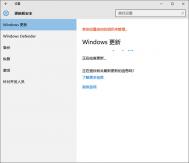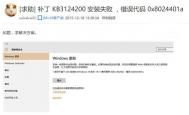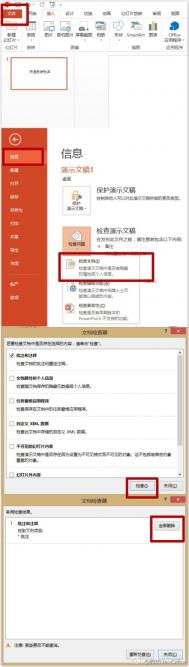win10 10532更新失败解决办法
近日,微软向开发者、爱好者用户推送了win10 Build 10532预览版的更新,不过用户在进行升级的过程并不那么顺畅,有些朋友反映,自己升级Win10 Build 10532一直失败,这该怎么办呢,win10升级win10 Build 10532失败怎么办,下面图老师小编就给大家带来win10无法升级Win10 Build 10532解决教程。

根据网友的反映,安装了微软虚拟机Hyper-V的Win10预览版用户无法成功升级Build 10532版本,安装过程中会被要求回滚系统。很多朋友在尝试关闭虚拟机之后重启安装程序,结果仍然无法顺利升级。
既然如此,也只能暂时委屈一下Hyper-V了,可以在控制面板中卸载后再尝试升级。进入控制面板→程序和功能→启动或关闭Windows功能,然后按照下图所示,直接去掉Hyper-V的勾选,单击确定即可。

此时重启升级,应该可以顺利进行。完成安装后,你可以在控制面板重新请回Hyper-V,虽然重新配置虚拟机可能会有些麻烦,但相比于无法升级系统,这点困难还是克服一下为好。眼下微软还应该在Win10软硬件兼容性上继续下功夫,起码别总发生这种大水冲了龙王庙的事。
如果你是安装了微软虚拟机Hyper-V的Win10预览版用户出现无法升级Win10 Build 10532预览版的情况就可以参照上诉方法进行解决哦,希望对大家有用,更对win10相关内容可以持续关注图老师。
win10系统怎么移动桌面文件保存位置?
1、在打开Windows10文件资源管理器打开C盘(系统安装的那个盘)下的用户文件夹,继续打开在用户文件夹下你的系统用户名命名的文件TuLaoShi.com夹,本人现在使用的清风新影这个系统用户名。

2、在系统用户名的文件夹下,右键点击桌面,在弹出右键对话框里选择属性。

3、在m.tulaoshi.com桌面属性对话框里选择位置选项卡。

4、在那文本框里输入你移动到的位置,或者点击查找目录按钮,选择你要移动到的位置,本次以移动到E盘下桌面文件夹为例,就直接输入E:桌面,并点击应用按钮。会弹出移动文件夹对话框,点击是按钮,并在桌面属性对话框里点击确定按钮,就开始移动桌面文件了。


win10系统老是提示“插头已从插孔中拔出”的解决方法
1、我们需要打开声音管理器,可能会因为系统不一样,打开方式不同,图老师小编用的是windows10系统,按如下图操作。

2、当我们点击上图中的喇叭图标的时候,就会弹出一个音频管理器(驱动不同,音频管理器不同)。
(本文来源于图老师网站,更多请访问https://m.tulaoshi.com/windowsshi/)
3、我们打开音频管理器,右边靠上边的黄色类似文件夹的图标,如果tulaoshi.com有的没有,可能是音频管理器不一样导致的,大家需要找到自己的音频管理。器。
(本文来源于图老师网站,更多请访问https://m.tulaoshi.com/windowsshi/)
4、我们勾选上第一个禁用前面板插孔检测,第二个就不要勾选,如果勾选上的话,就解决不了问题了。

5、我们点击确定后,需要人为的插拔几次音频线,如果人为的没有了,那么基本上自己就不会再弹出这个插头已从插孔中拔出一直弹出提示了。

win10系统便利贴工具是什么
一、便利贴是什么
便利贴就是以前的便签,是Windows 7系统开始出现的一款系统自带桌面应用。可以附着在桌面,方便提醒我们待办事宜。该程序英文名称为StikyNot.exe,一般默认保存在C:WindowsSystem32目录下,只有455KB大小。
我们可以通过右键单击便利贴空白位置的方法,更改便利贴界面颜色,挺好完的!,鼠标放在便利贴上,会显示+(新建新的便利贴)×(关闭便利贴),挺方便的!

二、怎么打开Win10便利贴
去系统文件里面找是不是有点小题大做,还是使用下面的方法吧
方法1:利用开始菜单
点开开始菜单,再点击所有程序,找到并点开Windows附件,里面就可以找到并点击打开便利贴了

方法2:利用搜索框
搜索框中输入便利贴,结果中点击便利贴(桌面应用)即可打开。

以上就是win10系统便利贴工具的相关介绍了。感兴趣的用户,不妨按照图老师小编的方法打开便利贴工作使用看看。
Win10多显示器如何设置壁纸
1、把壁纸图片统一放到一个文件夹下,路径随意;
2、选中所有壁纸(Ctrl+A);
3、在任意一张壁纸上点击右键,选择设置为桌面背景。

之后就可以看到系统随机为桌面分配以上选中的壁纸了,简单吧,学会以上方法,就可以随心所欲的切换你想要的壁纸了。